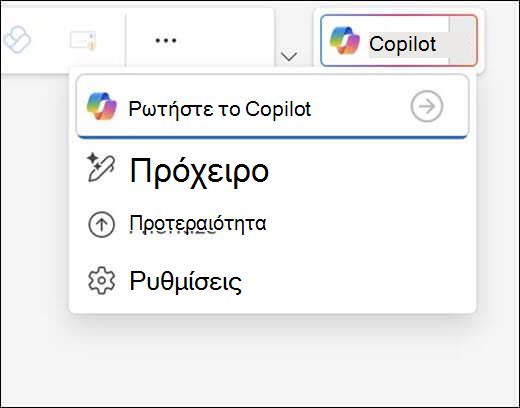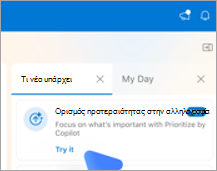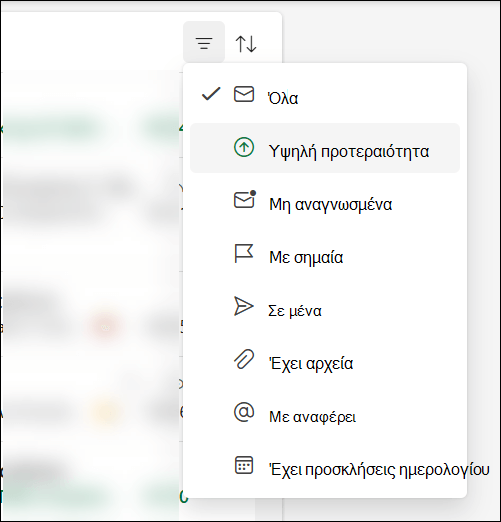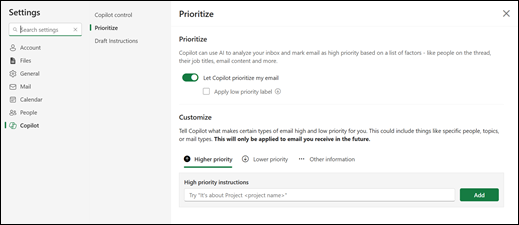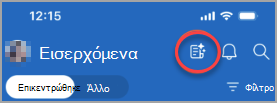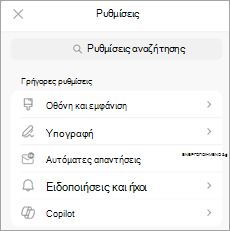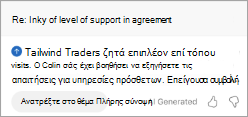Copilot ελέγχει τα μηνύματα ηλεκτρονικού ταχυδρομείου σας κατά την άφιξή τους στα εισερχόμενά σας και τους εκχωρεί μια προτεραιότητα (υψηλή, χαμηλή, κανονική) με βάση μια λίστα παραγόντων, όπως τα άτομα στο νήμα, οι τίτλοι των θέσεων εργασίας τους, το περιεχόμενο του ηλεκτρονικού ταχυδρομείου τους και πολλά άλλα. Τα μηνύματα ηλεκτρονικού ταχυδρομείου σας δεν θα καθυστερήσουν ποτέ, καθώς αυτή η διαδικασία γίνεται παράλληλα με την παράδοση αλληλογραφίας.
Όταν ενεργοποιήσετε τη δυνατότητα Prioritize σε ένα σημείο, όπως στον υπολογιστή σας, θα δείτε τη δυνατότητα να λειτουργεί σε όλους τους πελάτες, συμπεριλαμβανομένου του κινητού σας.
Γρήγορα αποτελέσματα με την Επιλογή προτεραιότητας
Για να ενεργοποιήσετε την επιλογή Prioritize στα Windows, επιλέξτε το βέλος δίπλα στο κουμπί Copilot στην επάνω δεξιά γωνία του παραθύρου και, στη συνέχεια, επιλέξτε Prioritize από το μενού που εμφανίζεται.
Για να την ενεργοποιήσετε σε Mac, μεταβείτε στην καρτέλα Τι νέο υπάρχει στο παράθυρο στα δεξιά, βρείτε την επιλογή Ορισμός προτεραιότητας για την αλληλογραφία σας και επιλέξτε Δοκιμή.
Σημείωση: Εάν δεν βλέπετε την επιλογή Ορισμός προτεραιότητας , δοκιμάστε ξανά σε λίγες ημέρες. Αυτή η δυνατότητα κυκλοφορεί σταδιακά.
Από εκεί, το Copilot σάς καθοδηγεί στην ενεργοποίηση του Prioritize. Θα πρέπει να του δώσετε τουλάχιστον μία οδηγία υψηλής προτεραιότητας για να ξεκινήσει. Για παράδειγμα:
-
Είναι από τον μάνατζέρ μου.
-
Πρόκειται για ένα παράπονο πελάτη
Οποιαδήποτε στιγμή θελήσετε να προσθέσετε περισσότερες προσαρμογές, μπορείτε να μεταβείτε στις Ρυθμίσεις.
Χρήση της δυνατότητας "Καθορισμός προτεραιότητας των εισερχομένων μου"
Σημείωση: Copilot θα δώσει προτεραιότητα στα μηνύματα ηλεκτρονικού ταχυδρομείου που λαμβάνονται μετά την ενεργοποίηση της δυνατότητας. δεν δίνει προτεραιότητα σε παλαιότερα, υπάρχοντα μηνύματα. Μπορεί να χρειαστεί λίγος καιρός για να δείτε νέα μηνύματα ηλεκτρονικού ταχυδρομείου να έχουν προτεραιότητα.
Τα μηνύματα ηλεκτρονικού ταχυδρομείου που Copilot θεωρούν υψηλή προτεραιότητα θα επισημαίνονται με ένα επάνω βέλος στη λίστα μηνυμάτων. Copilot θα κλίνει προς τη σήμανση μηνυμάτων ηλεκτρονικού ταχυδρομείου όπου απαιτείται ενέργεια από εσάς ως πιο σημαντική. Μπορείτε επίσης να επιλέξετε Copilot επισημάνετε μηνύματα ηλεκτρονικού ταχυδρομείου χαμηλής προτεραιότητας με ένα κάτω βέλος.
Συμβουλή: Το εικονίδιο χαμηλής προτεραιότητας είναι απενεργοποιημένο από προεπιλογή, αλλά μπορεί να ενεργοποιηθεί στις Ρυθμίσεις > Copilot > Ορισμός προτεραιότητας.
Στη λίστα μηνυμάτων σας, η πρώτη γραμμή περιεχομένου από το μήνυμα ηλεκτρονικού ταχυδρομείου θα αντικατασταθεί με μια σύντομη σύνοψη του μηνύματος.
Όταν επιλέγετε ένα μήνυμα, στο παράθυρο ανάγνωσης Copilot θα εμφανιστούν αυτόματα μερικές γραμμές επεξήγησης και συλλογισμού σχετικά με τους λόγους για τους οποίους Copilot πιστεύει ότι το μήνυμα είναι σημαντικό για εσάς.
Μπορείτε να αναπτύξετε το κείμενο κάνοντας κλικ στο πλαίσιο για να δείτε περισσότερες λεπτομέρειες.
Σημείωση: Το σύστημα δεν αξιολογεί τα μηνύματα ηλεκτρονικού ταχυδρομείου που παραδίδονται σε φάκελο διαφορετικό από τα Εισερχόμενά σας (π.χ., εάν έχετε κάποιον κανόνα για την αποστολή κάποιου μηνύματος ηλεκτρονικού ταχυδρομείου σε έναν υποφάκελο). Επίσης, το σύστημα δεν αξιολογεί την αλληλογραφία που έχει επισημανθεί ως χαμηλής σπουδαιότητας από τον αποστολέα, τα μηνύματα ηλεκτρονικού ταχυδρομείου "Εκτός γραφείου", την αλληλογραφία σύσκεψης (προσκλήσεις, απορρίψεις, πρόταση για νέες ώρες κ.λπ.), τα μηνύματα ηλεκτρονικού ταχυδρομείου που στέλνετε στον εαυτό σας (ο αποστολέας είναι ο μοναδικός παραλήπτης), την αλληλογραφία με πολύ λίγο περιεχόμενο, αλληλογραφία που δεν έχει αποδεικτικό παράδοσης, μηνύματα καραντίνας ή κρυπτογραφημένα μηνύματα όπου δεν είναι ορατό το περιεχόμενο.
Εκτός από την ετικέτα υψηλής προτεραιότητας, μπορείτε να ταξινομήσετε ή να φιλτράρετε τα εισερχόμενά σας με βάση τις προτεραιότητες του Copilot. Επιλέξτε τα στοιχεία ελέγχου φίλτρου ή ταξινόμησης στο επάνω μέρος της λίστας μηνυμάτων για να επιλέξετε τη ρύθμιση προτεραιότητας. Αυτό σας επιτρέπει να φιλτράρετε την αλληλογραφία σας για να εμφανίσετε μόνο μηνύματα υψηλής προτεραιότητας ή να ταξινομήσετε τα εισερχόμενά σας, έτσι ώστε τα στοιχεία να είναι ομαδοποιημένα κατά υψηλή, κανονική και χαμηλή προτεραιότητα.
Διδάσκοντας Copilot πώς θέλετε να έχει προτεραιότητα η αλληλογραφία
Copilot έχει ένα αρχικό σύνολο κανόνων για να σας βοηθήσει να εντοπίσετε σημαντικά μηνύματα ηλεκτρονικού ταχυδρομείου, αλλά θα τα πάει καλύτερα εάν τα προσαρμόσετε σύμφωνα με τις προτιμήσεις και τις ανάγκες σας.
Μπορείτε να Copilot μάθετε πώς να ιεραρχείτε την αλληλογραφία σας, μεταβαίνοντας στις Ρυθμίσεις >Copilot > Ορισμός προτεραιότητας.
Συμβουλή: Λειτουργεί καλύτερα με φράσεις ("είναι από...", "αναφορές...", "περιέχει...") αντί για μεμονωμένες λέξεις.
Παραδείγματα:
-
Πρόκειται για ένα εξωτερικό μήνυμα ηλεκτρονικού ταχυδρομείου από μια συνεργαζόμενη εταιρεία
-
Πρόκειται για μια GPU στην οποία παρακολουθώ την τιμή της
-
Περιέχει υπερβολική ορολογία
-
Πρόκειται για γενικές ενημερώσεις
-
Είναι μια αυτόματη ειδοποίηση από το Lakeshore Retail
-
Είναι από το Κολέγιο Μπέλοους.
Σημείωση: Οποιεσδήποτε αλλαγές κάνετε θα εφαρμοστούν στο μήνυμα ηλεκτρονικού ταχυδρομείου που θα λαμβάνετε στο μέλλον. Copilot δεν επιστρέφει και δεν επαναξιολογεί ή αλλάζει τις προτεραιότητες της αλληλογραφίας που έχετε ήδη λάβει.
Όταν ενεργοποιείτε τη δυνατότητα Prioritize σε ένα σημείο, όπως στην κινητή συσκευή σας, θα βλέπετε τη δυνατότητα να λειτουργεί σε όλους τους πελάτες, συμπεριλαμβανομένου του υπολογιστή σας. Μπορείτε να δείτε γρήγορα μηνύματα ηλεκτρονικού ταχυδρομείου που έχουν υψηλή προτεραιότητα ή χρειάζονται απάντηση όταν επιλέγετε το εικονίδιο στα αριστερά της ειδοποίησης κουδουνιού στο επάνω μέρος της λίστας ηλεκτρονικού ταχυδρομείου σας.
Γρήγορα αποτελέσματα με την Επιλογή προτεραιότητας
Για να ενεργοποιήσετε την επιλογή Prioritize στην κινητή συσκευή σας, μεταβείτε στις Ρυθμίσεις και επιλέξτε Copilot.
Στη συνέχεια, επιλέξτε Ρύθμιση προτεραιότητας κατά Copilot.
Σημείωση: Εάν δεν βλέπετε την επιλογή Ορισμός προτεραιότητας , δοκιμάστε ξανά σε λίγες ημέρες. Αυτή η δυνατότητα κυκλοφορεί σταδιακά.
Από εκεί, το Copilot σάς καθοδηγεί στην ενεργοποίηση του Prioritize. Θα πρέπει να του δώσετε τουλάχιστον μία οδηγία υψηλής προτεραιότητας για να ξεκινήσει. Για παράδειγμα:
-
Είναι από τον μάνατζέρ μου.
-
Πρόκειται για ένα παράπονο πελάτη
Κάθε φορά που θέλετε να δώσετε περισσότερες οδηγίες στο Copilot για να ορίσετε προτεραιότητα ή εάν θέλετε να απενεργοποιήσετε ξανά την προτεραιότητα, μπορείτε να μεταβείτε ξανά στις Ρυθμίσεις.
Χρήση της δυνατότητας "Καθορισμός προτεραιότητας των εισερχομένων μου"
Σημείωση: Copilot θα δώσει προτεραιότητα στα μηνύματα ηλεκτρονικού ταχυδρομείου που λαμβάνονται μετά την ενεργοποίηση της δυνατότητας. δεν δίνει προτεραιότητα σε παλαιότερα, υπάρχοντα μηνύματα. Μπορεί να χρειαστεί λίγος καιρός για να δείτε νέα μηνύματα ηλεκτρονικού ταχυδρομείου να έχουν προτεραιότητα.
Τα μηνύματα ηλεκτρονικού ταχυδρομείου που Copilot θεωρούν υψηλή προτεραιότητα θα επισημαίνονται με ένα επάνω βέλος στη λίστα μηνυμάτων. Εάν απαιτείται κάποια ενέργεια από εσάς,Copilot τείνει να επισημαίνει αυτό το μήνυμα ως πιο σημαντικό. Η χαμηλή προτεραιότητα δεν υποδεικνύεται σε κινητές συσκευές.
Μια σύντομη σύνοψη του μηνύματος θα συμπεριληφθεί στη λίστα μηνυμάτων σας.
Όταν επιλέγετε ένα μήνυμα, στο παράθυρο ανάγνωσης Copilot θα εμφανιστούν αυτόματα μερικές γραμμές επεξήγησης και συλλογισμού σχετικά με τους λόγους για τους οποίους Copilot πιστεύει ότι το μήνυμα είναι σημαντικό για εσάς.
Για να δείτε περισσότερες λεπτομέρειες, επιλέξτε Προβολή πλήρους σύνοψης.
Σημείωση: Το σύστημα δεν αξιολογεί τα μηνύματα ηλεκτρονικού ταχυδρομείου που παραδίδονται σε φάκελο διαφορετικό από τα Εισερχόμενά σας (π.χ., εάν έχετε κάποιον κανόνα για την αποστολή κάποιου μηνύματος ηλεκτρονικού ταχυδρομείου σε έναν υποφάκελο). Επίσης, το σύστημα δεν αξιολογεί την αλληλογραφία που έχει επισημανθεί ως χαμηλής σπουδαιότητας από τον αποστολέα, τα μηνύματα ηλεκτρονικού ταχυδρομείου "Εκτός γραφείου", την αλληλογραφία σύσκεψης (προσκλήσεις, απορρίψεις, πρόταση για νέες ώρες κ.λπ.), τα μηνύματα ηλεκτρονικού ταχυδρομείου που στέλνετε στον εαυτό σας (ο αποστολέας είναι ο μοναδικός παραλήπτης), την αλληλογραφία με πολύ λίγο περιεχόμενο, αλληλογραφία που δεν έχει αποδεικτικό παράδοσης, μηνύματα καραντίνας ή κρυπτογραφημένα μηνύματα όπου δεν είναι ορατό το περιεχόμενο.
Εκτός από την ετικέτα υψηλής προτεραιότητας, μπορείτε να φιλτράρετε τα εισερχόμενά σας με βάση τις προτεραιότητες του Copilot. Επιλέξτε το στοιχείο ελέγχου φίλτρου στο επάνω μέρος της λίστας μηνυμάτων για να επιλέξετε τη ρύθμιση προτεραιότητας. Αυτό σας επιτρέπει να φιλτράρετε την αλληλογραφία σας για να εμφανίσετε μόνο μηνύματα υψηλής προτεραιότητας.
Διδάσκοντας Copilot πώς θέλετε να έχει προτεραιότητα η αλληλογραφία
Copilot έχει ένα αρχικό σύνολο κανόνων για να σας βοηθήσει να εντοπίσετε σημαντικά μηνύματα ηλεκτρονικού ταχυδρομείου, αλλά θα τα πάει καλύτερα εάν τα προσαρμόσετε σύμφωνα με τις προτιμήσεις και τις ανάγκες σας.
Μπορείτε να μάθετε Copilot τον τρόπο με τον οποίο μπορείτε να ορίσετε προτεραιότητα στην αλληλογραφία σας, μεταβαίνοντας στην επιλογή Ρυθμίσεις >Copilot > Ορισμός προτεραιότητας. Εκεί μπορείτε να καταλάβετε Copilot ποια κριτήρια θέλετε να χρησιμοποιεί για την ιεράρχηση της αλληλογραφίας. Για παράδειγμα, εάν προέρχεται από ένα συγκεκριμένο άτομο ή εταιρεία ή εάν αφορά συγκεκριμένα θέματα ή έργα. Πειραματιστείτε λίγο με διαφορετικά κριτήρια για να ρυθμίσετε με ακρίβεια τον τρόπο με τον οποίο Copilot θέτει προτεραιότητες.
Συμβουλή: Λειτουργεί καλύτερα με φράσεις ("είναι από...", "αναφορές...", "περιέχει...") αντί για μεμονωμένες λέξεις.
Παραδείγματα:
-
Πρόκειται για ένα εξωτερικό μήνυμα ηλεκτρονικού ταχυδρομείου από μια συνεργαζόμενη εταιρεία
-
Πρόκειται για μια GPU στην οποία παρακολουθώ την τιμή της
-
Περιέχει υπερβολική ορολογία
-
Πρόκειται για γενικές ενημερώσεις
-
Είναι μια αυτόματη ειδοποίηση από το Lakeshore Retail
-
Είναι από το Κολέγιο Μπέλοους.
Σημείωση: Οποιεσδήποτε αλλαγές κάνετε θα εφαρμοστούν στο μήνυμα ηλεκτρονικού ταχυδρομείου που θα λαμβάνετε στο μέλλον. Copilot δεν επιστρέφει και δεν επαναξιολογεί ή αλλάζει τις προτεραιότητες της αλληλογραφίας που έχετε ήδη λάβει.
Ανακαλύψτε περισσότερα
Σύνοψη νήματος ηλεκτρονικού ταχυδρομείου με το Copilot στο Outlook